
Utilisation d'une fonctionnalité nichée dans des iPhones (exécutant IOS 13 ou version ultérieure) ou des iPads (exécution iPados 13 ou plus), vous pouvez prendre une "page complète". capture d'écran d'un site Web dans Safari et enregistrez-le sous forme de fichier PDF. Voici comment.
Premièrement, ouvrez Safari sur votre iPhone ou iPad et accédez au site Web que vous souhaitez capturer avec une capture d'écran complète. (Cette fonctionnalité ne fonctionne pas encore en chrome pour iPhone ou iPad.)
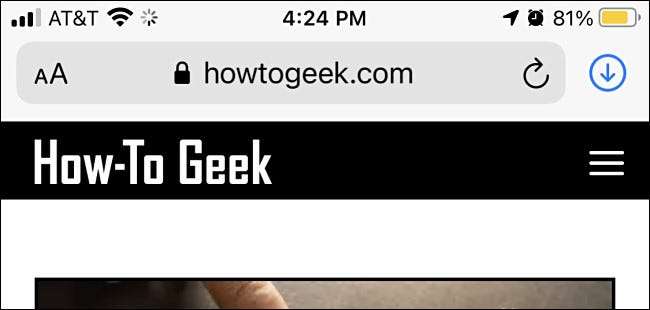
Quand tu es prêt, Prenez une capture d'écran sur votre appareil en appuyant sur une combinaison de boutons physiques. Voici comment le faire sur chaque type d'appareil:
- iPhones sans bouton de la maison: Appuyez brièvement sur les boutons latéraux et en volume en même temps.
- IPHONES AVEC UN BOUTON DE LA MAISON ET DE LA SATE: Appuyez brièvement sur la touche et maintenez les boutons de la maison et de la face en même temps.
- iPhones avec un bouton de la maison et du haut: Appuyez brièvement sur la main et maintenez les boutons Home et Top en même temps.
- iPads sans bouton de maison: Appuyez brièvement sur la touche supérieure et maintenez le bouton de volume en même temps.
- iPad avec un bouton de la maison: Appuyez brièvement sur la touche supérieure et maintenez la touche HOME enfoncée en même temps.
EN RELATION: Comment prendre une capture d'écran sur votre iPhone ou iPad

Après avoir pris une capture d'écran, vous verrez une image miniature de la capture d'écran dans le coin de l'écran. Appuyez une fois sur la vignette.

Après avoir appuyé sur la vignette, vous entrerez dans un mode d'édition de capture d'écran. Appuyez sur l'onglet "Plein page" situé juste en dessous de la barre d'outils en haut de l'écran. Vous verrez un aperçu de la page Web complète apparaît sur le côté droit de l'écran. Vous pouvez le faire défiler en glissant votre doigt.
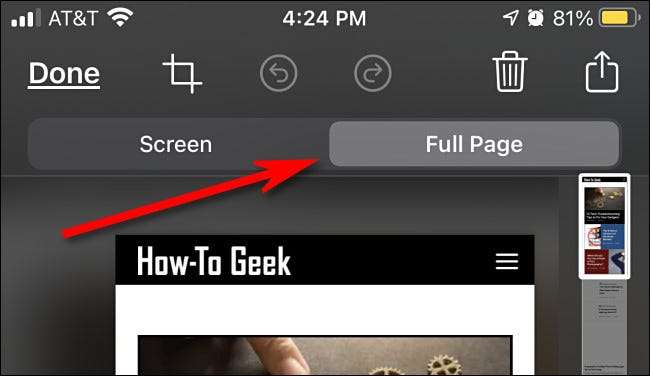
Si vous n'aimez pas la capture, vous pouvez appuyer sur l'icône de la corbeille pour la supprimer. Mais si vous êtes satisfait et que vous voulez l'enregistrer sous forme de fichier PDF, appuyez sur "Terminé".
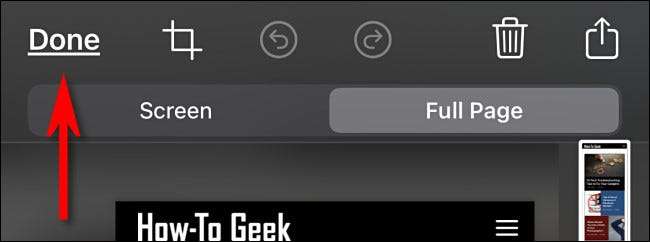
Dans la petite boîte de dialogue contextuelle qui apparaît, appuyez sur "Enregistrer PDF sur les fichiers".
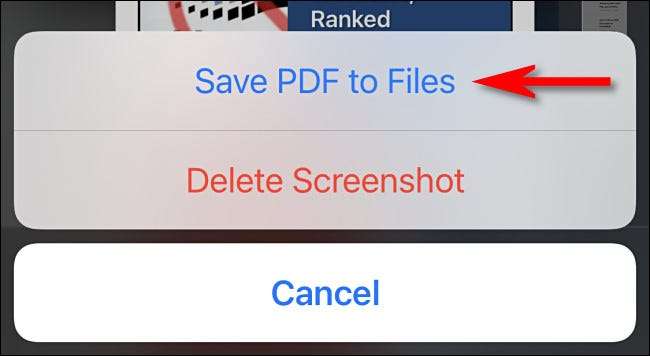
Ensuite, accédez à l'emplacement dans les fichiers où vous souhaitez enregistrer la capture du site Web complet. Lorsque vous trouvez le bon endroit, appuyez sur "Enregistrer".
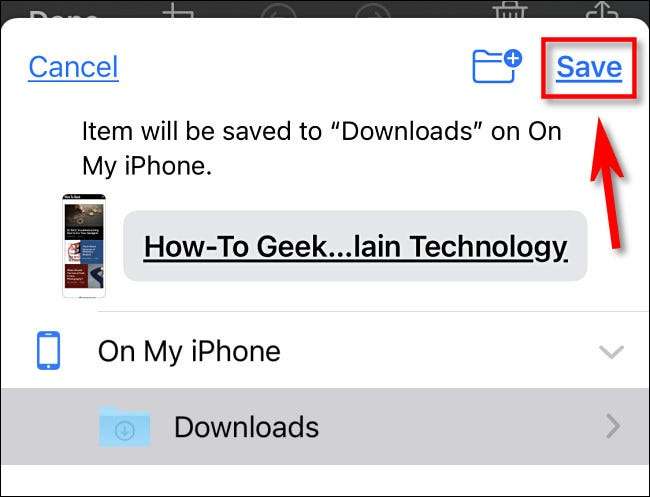
Si vous souhaitez lire la capture d'écran complète plus tard, Ouvrez l'application Files , accédez à l'emplacement du PDF que vous venez d'enregistrer et appuyez une fois sur le fichier pour l'ouvrir.
Répétez ce processus aussi souvent que vous le souhaitez avec n'importe quel site Web que vous souhaitez capturer en tant que PDF. Fait intéressant, la technique de la capture d'écran complète fonctionne également dans les applications de pages et de notes d'Apple (bien que non parfaitement), elle pourrait également fonctionner dans d'autres applications si vous expérimentez. S'amuser!
EN RELATION: Comment trouver des fichiers téléchargés sur un iPhone ou iPad







